OFFICE2010繁复性简洁方法
Microsoft Office 2010,是微软推出的新一代办公软件,开发代号为Office 14,实际是第12个发行版。该软件共有6个版本,分别是初级版、家庭及学生版、家庭及商业版、标准版、专业版和专业增强版,此外还推出Office 2010免费版本,其中仅包括“Microsoft Word 2010”和“Microsoft Excel 2010”两套应用。除了完整版以外,微软还将发布针对Microsoft Office 2007的升级版Microsoft Office 2010。Microsoft Office 2010可支持32位和64位Windows Vista及Windows 7,仅支持32位Windows XP,不支持64位XP。现已推出最新版本Microsoft Office 2019。
随便打开一个OFFICE2010软件,此拿excel2010为例:打开excel,点击左上角,文件,在弹出的框中点击“选项”栏
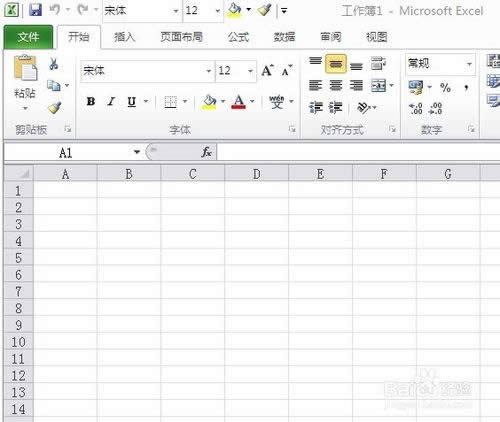
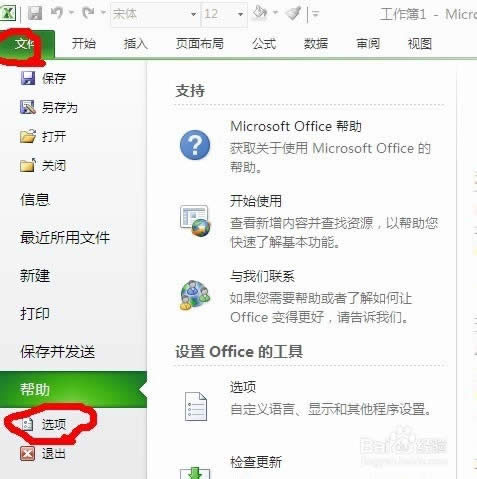
其他不用设置,点击“信用中心”,再点击右下角的“信用中心设置”在其弹出框中一项一项设置,如图
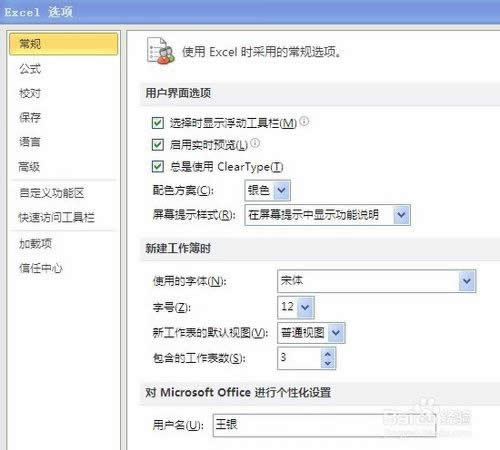
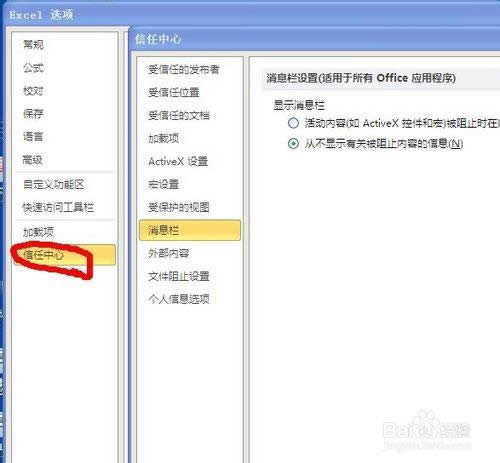
“受信任的发布者”栏无需更改,“受信任的位置”下勾选“允许网络上的受信任位置”;“受信任的文档”中勾选“允许可信文档联网”;


“加载项”栏勾选项全部取消;“ActiveX 设置”勾选“无限制启用......”;
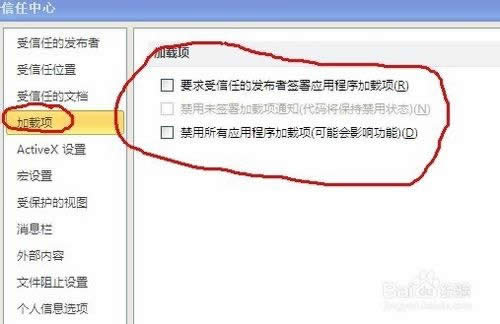
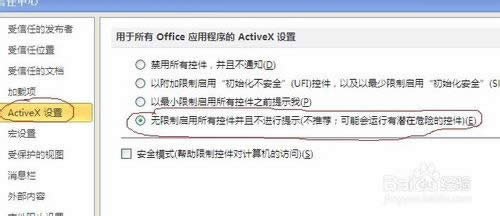
“宏设置”项中勾选“启用所有宏”;“受保护的视图”项中勾选项全部取消
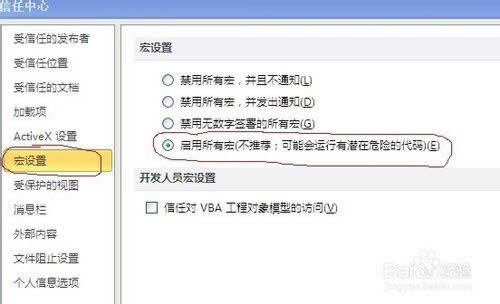
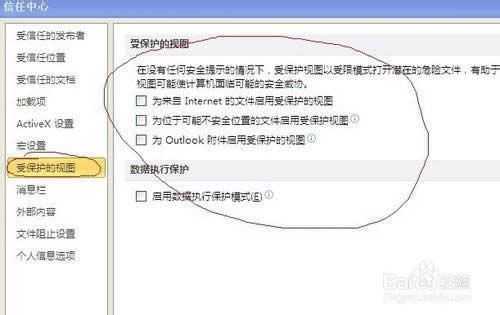
“消息栏”项中勾选“从不显示...”;“外部内容”项中分别勾选“启用所有...”和“禁止...自动更新”
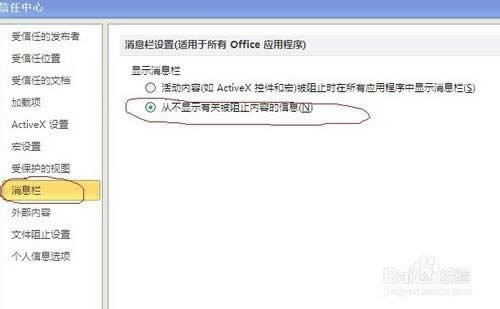
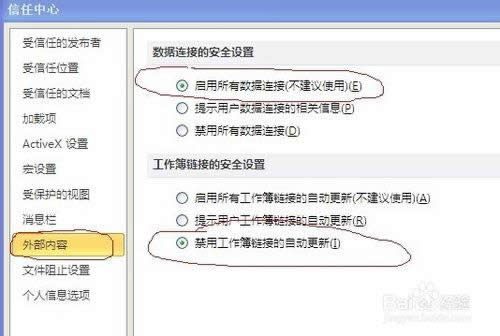
“文件阻止”项中将默认勾选项全部取消;“个人消息设置”项中同样将默认勾选项全部取消
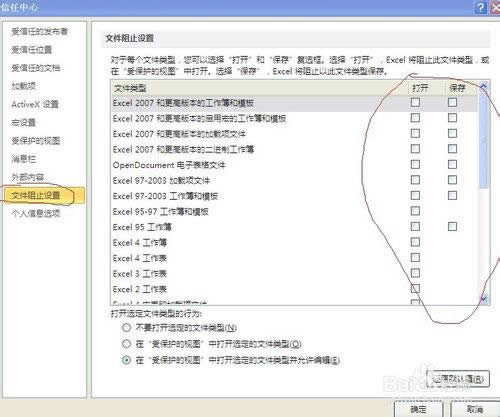
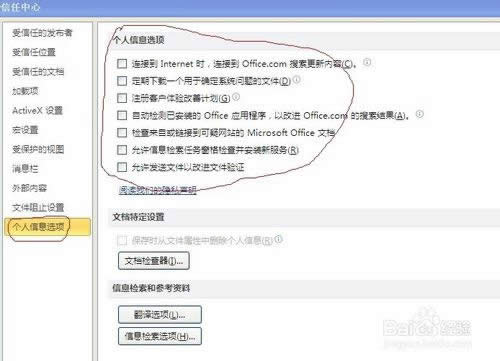
以上设置完后一直点击“确定”即可。
Office办公软件是办公的第一选择,这个地球人都知道。Microsoft Office 2010的新界面简洁明快,标识也改为了全橙色。
……